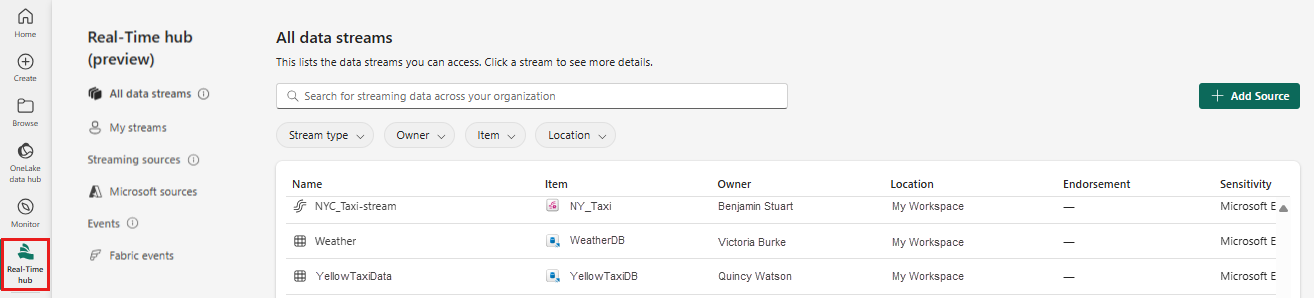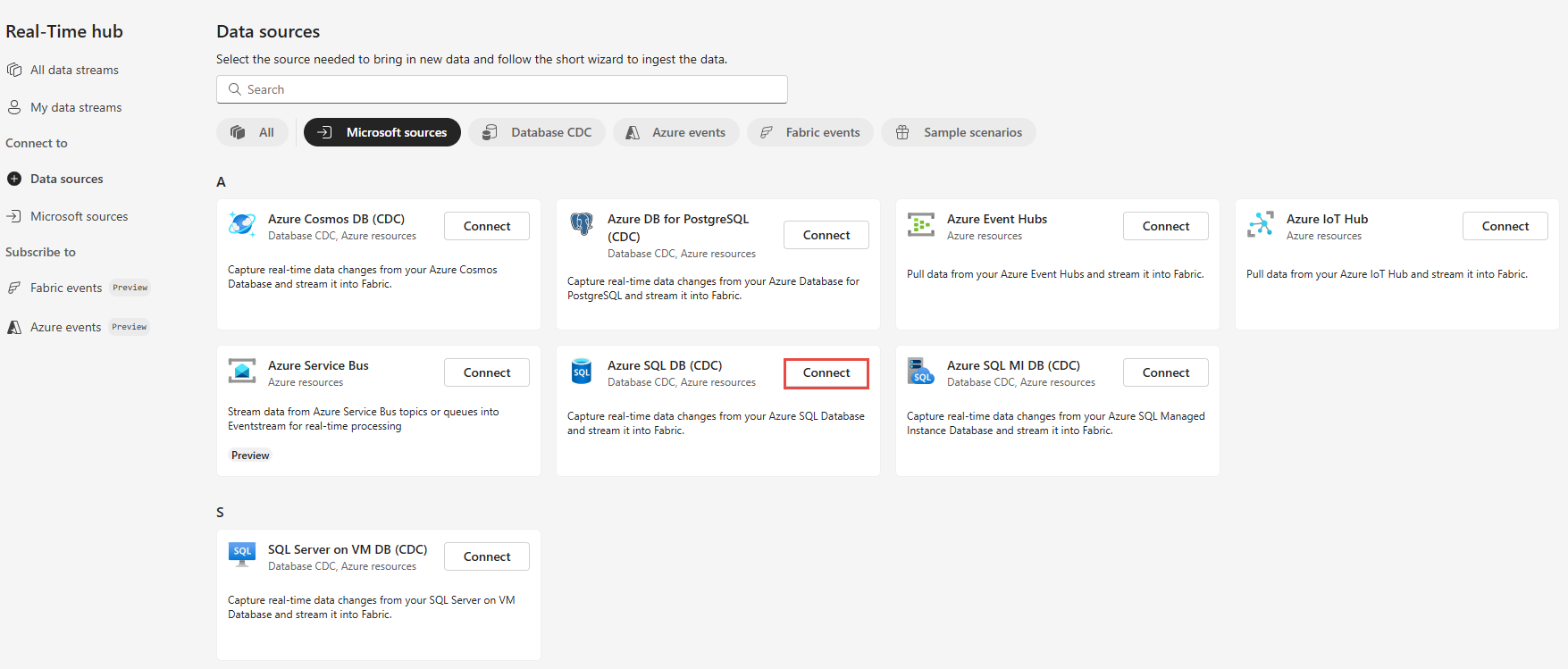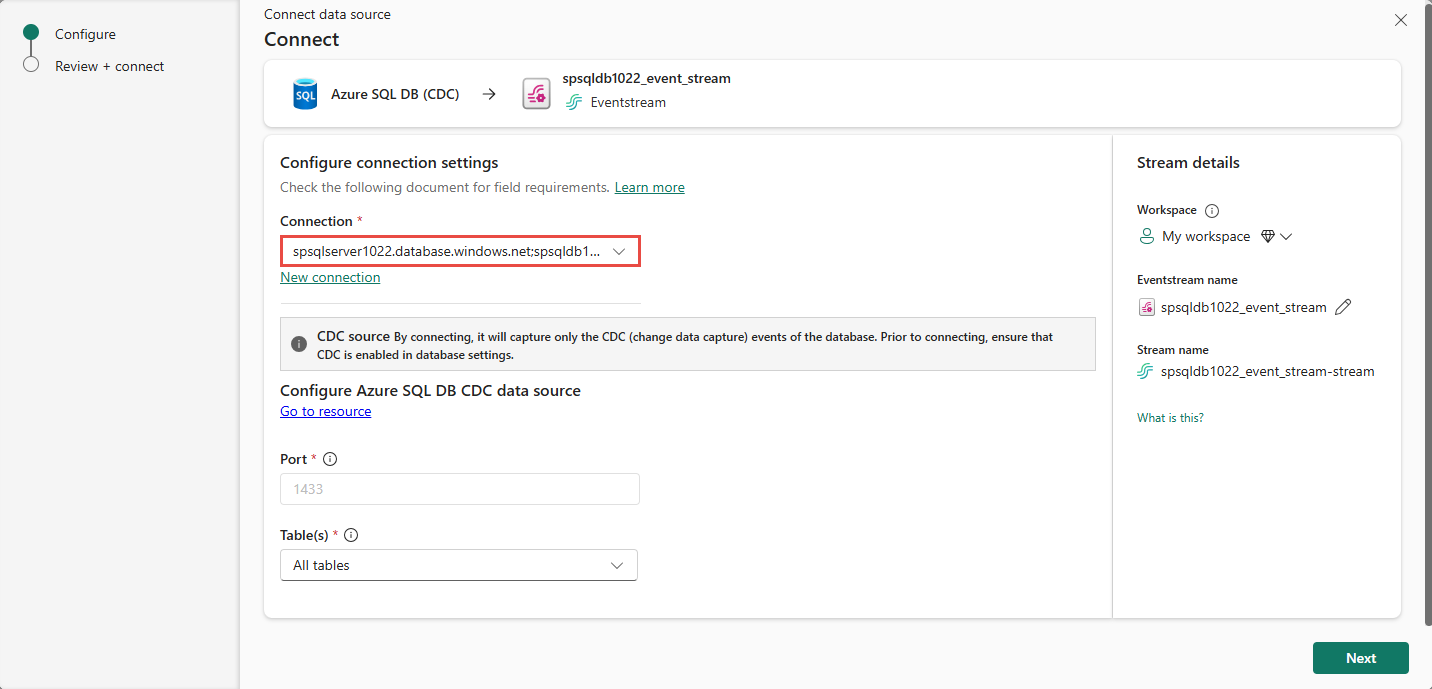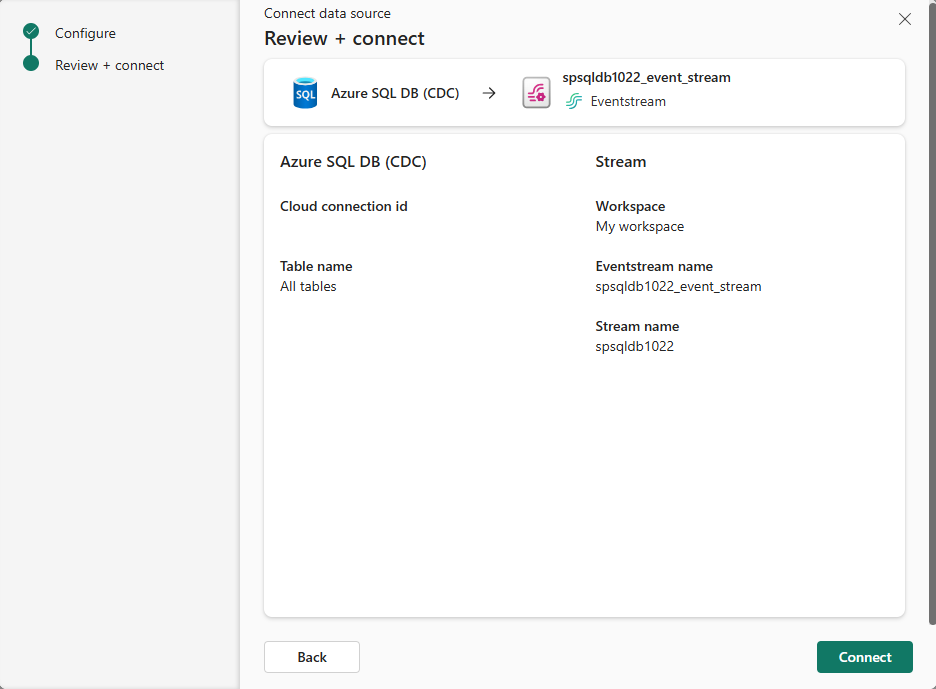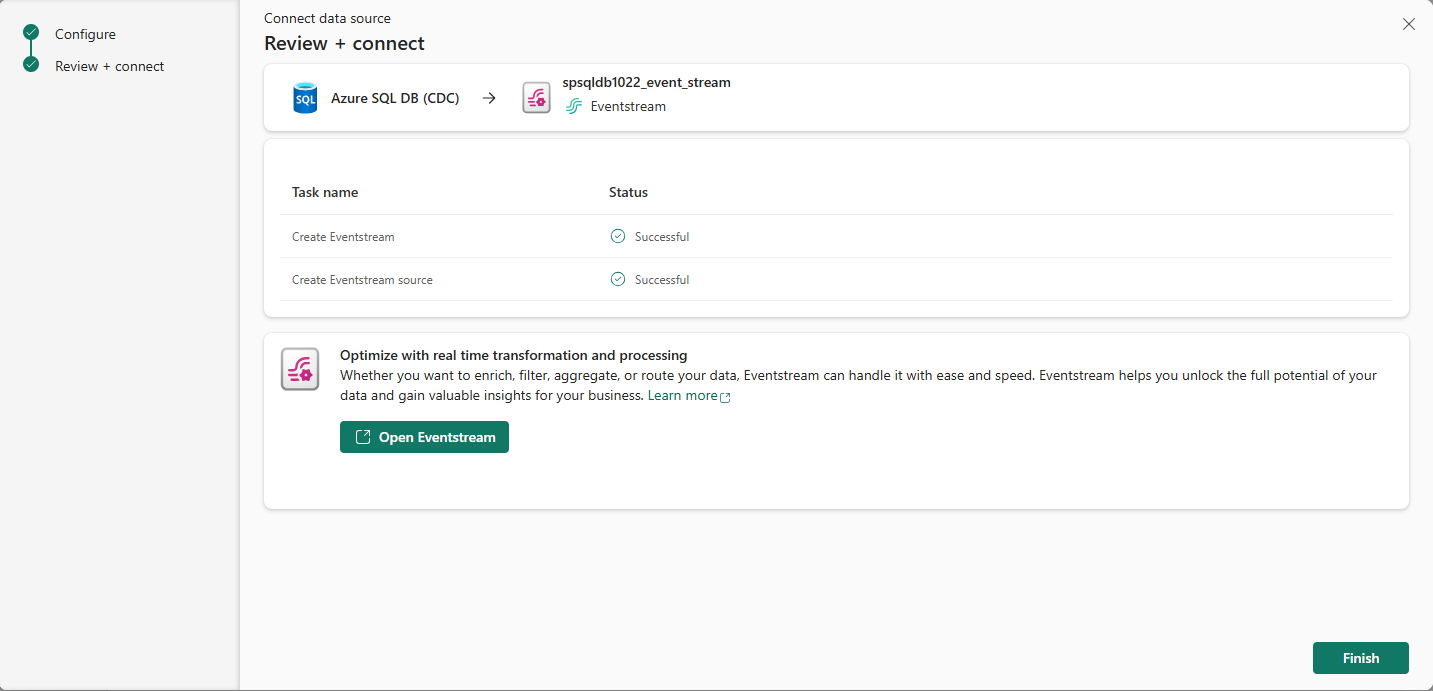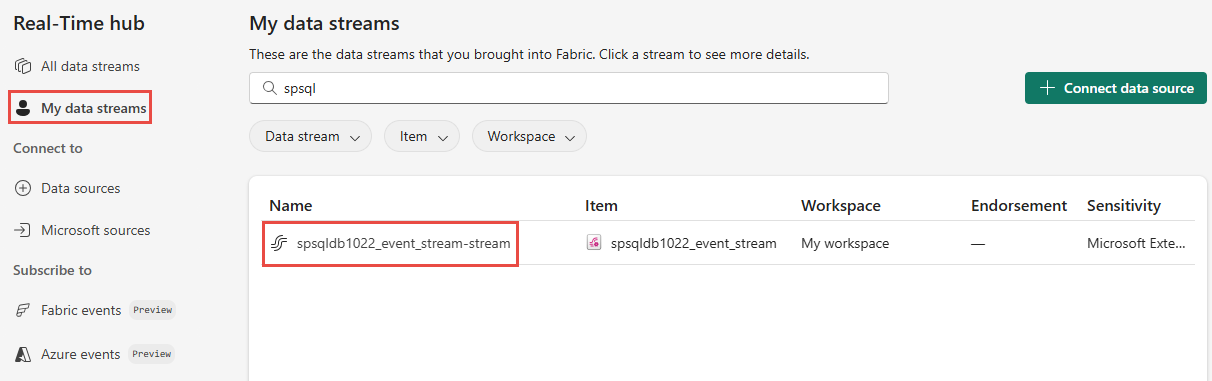将 Azure SQL 数据库变更数据捕获 (CDC) 添加为实时中心的源
本文介绍如何将事件从 Azure SQL 数据库变更数据捕获 (CDC) 获取到 Fabric 实时中心。 通过使用 Azure SQL 数据库 CDC 源连接器,你可以捕获 Azure SQL 数据库中当前数据的快照。 然后,连接器将监视并记录对此数据进行的任何未来的行级别更改。
先决条件
- 在 Fabric 容量许可证模式或具有参与者或更高权限的试用许可证模式下访问工作区。
- 具有 Azure SQL 数据库的正在运行的 Azure SQL 服务器。
- SQL Server 的 sysadmin 固定服务器角色中的成员身份,以及数据库上的 db_owner 角色。
- 通过运行存储过程
sys.sp_cdc_enable_db在 Azure SQL 数据库上启用了 CDC。 有关详细信息,请参阅启用和禁用变更数据捕获。
注意
- 不应在数据库中启用镜像。
- 不支持多个表 CDC。
从 Azure SQL 数据库 CDC 获取事件
可以通过以下方法之一将事件从 Azure SQL 数据库 CDC 获取到实时中心:
数据源页面
登录 Microsoft Fabric。
选择左侧导航栏上的“实时”。
在“实时中心”页上,选择左侧导航菜单上“连接到”下的“+ 数据源”。 还可以从“所有数据流”或“我的数据流”页面访问“数据源”页,方法是选择右上角的“+ 连接数据源”按钮。
在“数据源”页顶部,选择“Microsoft源”类别,然后在“Azure SQL DB (CDC)”磁贴上选择“连接”。
按照连接到 Azure SQL 数据库 CDC 源部分中的说明进行操作。
“Microsoft 源”页
在实时中心,选择左侧导航菜单中的“Microsoft 源”。 可以使用搜索框键入资源名称,也可以使用筛选器(源、订阅、资源组、区域)搜索资源。
在“源”下拉列表中,选择“Azure SQL DB (CDC)”。
对于“订阅”,选择具有 SQL 数据库的资源组的“Azure 订阅”。
对于“资源组”,选择具有 SQL 数据库的资源组。
对于“区域”,选择 SQL 数据库所在的位置。
现在,将鼠标移在要连接到数据库列表中的实时中心的 SQL 数据库的名称上,并选择“连接”按钮,或选择 "..."(省略号),然后选择“连接”按钮。
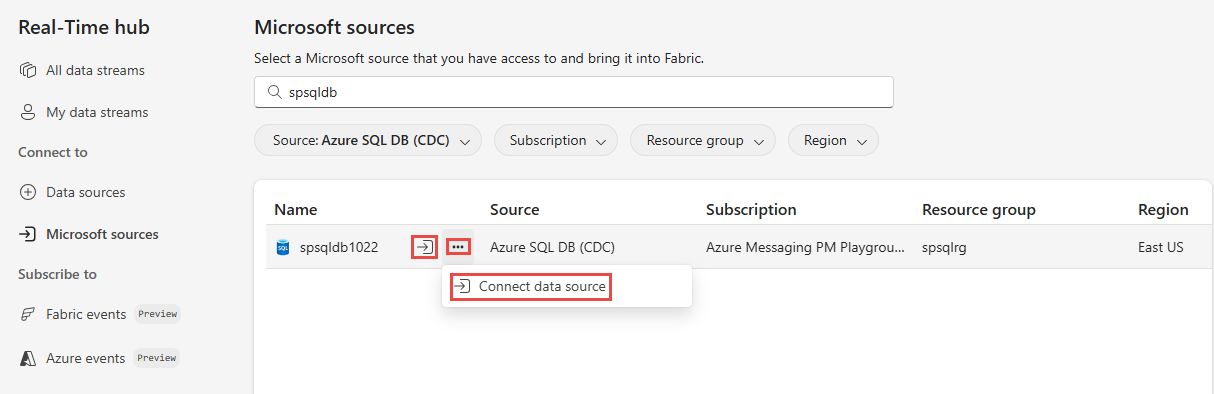
连接到 Azure SQL 数据库 CDC 源
在“连接”页上,选择“新建连接”。
如果有到 Azure SQL 数据库 CDC 源的现有连接,可以从“连接”下拉列表中选择它,然后继续配置端口和表。
在“连接设置”部分中,为 Azure SQL 数据库输入以下值:
服务器:输入 Azure 门户中的 Azure SQL 服务器名称。
数据库:输入 Azure 门户中的 Azure SQL 数据库名称。
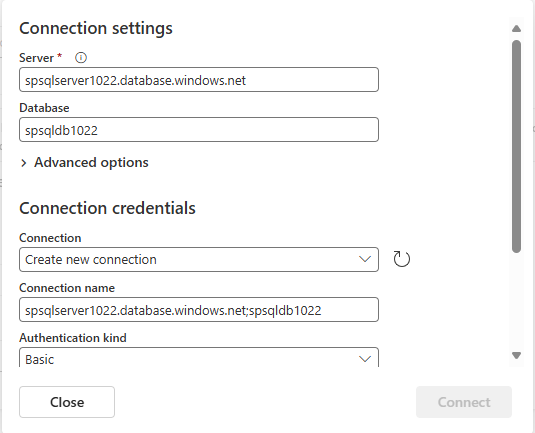
向下滚动,然后在“连接凭据”部分中,执行以下步骤。
对于“连接名称”,为连接输入名称。
对于“身份验证类型”,选择“基本”。
注意
目前,Fabric 事件流仅支持基本身份验证。
输入数据库的“用户名”和“密码”。
选择“连接” 。
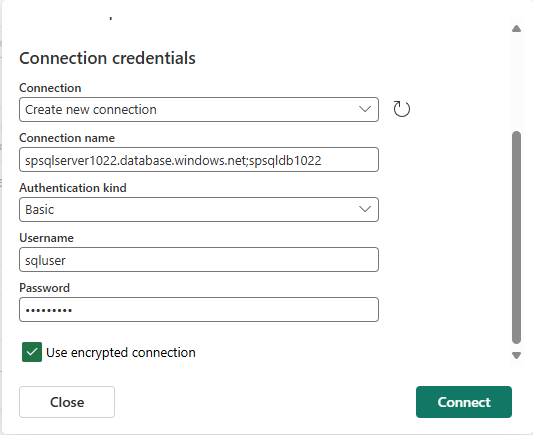
现在,在“连接”页上,执行以下步骤:
在“查看 + 连接”屏幕上,查看摘要,然后选择“连接”。
查看数据流详细信息
在“查看 + 连接”页上,如果选择“打开 Eventstream”,向导会打开它创建的 Eventstream,并将选定的 Azure SQL 数据库 CDC 作为源。 若要关闭向导,请在页面底部选择“完成”。
在“实时中心”选择“所有数据流”。 若要查看新的数据流,请刷新“所有数据流”页。
有关详细步骤,请参阅在 Fabric 实时中心查看数据流的详细信息。
相关内容
若要了解有关使用数据流的信息,请参阅以下文章: